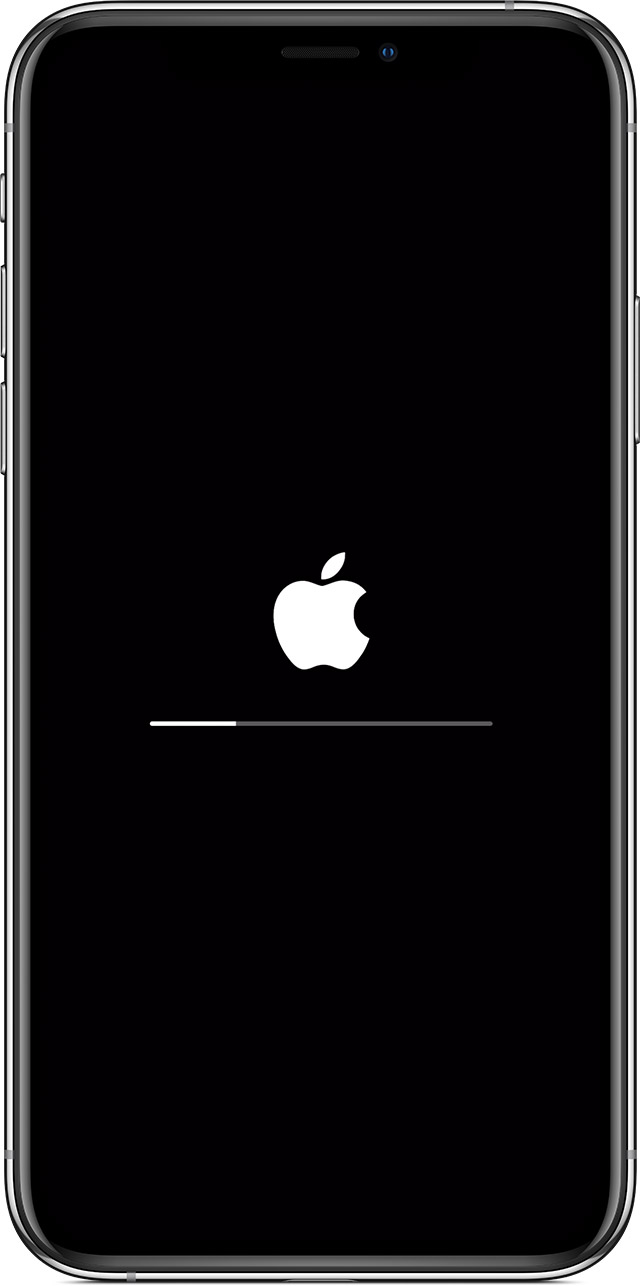- При загрузке устройство iPhone зависает на экране с логотипом Apple
- Логотип Apple с индикатором выполнения после обновления ПО или восстановления данных на iPhone, iPad или iPod touch
- Получение помощи
- Что делать,айфон завис на яблоке после обновления iOS 15
- Способ 1: Принудительно перезапустить
- Способ 2: Перевести айфон в режим восстановления с Tenoshare Tenorshare ReiBoot
- Способ 3: Восстановление в iTunes (потерь данных)
- Способ 4: Исправить операционную систему с Tenorshare ReiBoot (без потери данных)
- При прошивке iphone яблоко
- Что делать, iPhone или iPad завис на яблоке после обновления iOS 15- 3 способа
- Как вывести iPhone/iPad из режима восстановления
- Способ 1. Принудительно перезагрузить устройство
- Способ 2. Восстановить айфон через iTunes
- Способ 3. Исправить проблему iOS 15 без потери данных с помощью Tenorshare ReiBoot
При загрузке устройство iPhone зависает на экране с логотипом Apple
Если у вас iPhone с iOS 13 или более поздней версии и вы попытались восстановить данные на нем из резервной копии или перенести на него данные с предыдущего устройства, логотип Apple и индикатор выполнения могут отображаться на экране более часа. Узнайте, что делать в этом случае.
Если вы столкнулись с описанной проблемой, следуйте этим инструкциям.
- Убедитесь, что индикатор выполнения на экране iPhone не менялся по крайней мере в течение часа.
- Если это так, подключите устройство к компьютеру и переведите его в режим восстановления, следуя инструкциям ниже.
- На iPhone 8 или более поздней модели: нажмите и отпустите кнопку увеличения громкости. Нажмите и отпустите кнопку уменьшения громкости. Нажмите и удерживайте боковую кнопку. Удерживайте боковую кнопку, пока не откроется экран режима восстановления.
- На iPhone 7 или iPhone 7 Plus: нажмите и удерживайте кнопку уменьшения громкости и кнопку «Сон/Пробуждение». Удерживайте кнопку уменьшения громкости, пока не откроется экран режима восстановления.
- На iPhone 6s или более ранней модели: нажмите и удерживайте кнопки «Сон/Пробуждение» и «Домой». Удерживайте кнопку «Домой», пока не откроется экран режима восстановления.
- На Mac с macOS Catalina 10.15 или более поздней версии откройте Finder. На компьютере Mac с macOS Mojave 10.14 или более ранней версии либо на компьютере с Windows откройте iTunes. Если появится запрос на обновление или восстановление, выберите «Обновить». Сделав это, вы обновите устройство до последней версии iOS. Если вы выберите «Восстановить», то с iPhone будут удалены все данные.
Источник
Логотип Apple с индикатором выполнения после обновления ПО или восстановления данных на iPhone, iPad или iPod touch
После обновления iOS или iPadOS, восстановления из резервной копии или удаления всех данных с iPhone, iPad или iPod touch на устройстве отображается логотип Apple с индикатором выполнения.
Индикатор выполнения может не двигаться или двигаться очень медленно.
Подождите, пока устройство завершит обновление, восстановление или удаление.
Индикатор выполнения отображает ход установки. Время зависит от количества файлов на устройстве, а также от выполняемого процесса: удаления либо обновления iOS или iPadOS. Если на устройстве содержится немного данных пользователя, они полностью отсутствуют либо удаляются с устройства, этот процесс может занять не более минуты. Однако если на устройстве содержится большое количество файлов, то для завершения процесса может понадобиться от нескольких минут до часа.
Если устройство отображается на компьютере, а вы можете настраивать параметры синхронизации и синхронизировать содержимое, это означает, что процесс завершен. Не отключайте устройство от компьютера и дождитесь завершения переноса данных.
Если обновление выполняется по беспроводной сети, подключите устройство к источнику питания, чтобы аккумулятор не разрядился во время этого процесса. Если аккумулятор разрядился, подключите устройство к источнику питания и включите его, чтобы завершить обновление или восстановление.
Если вам кажется, что устройство зависло, нажмите одну из кнопок. Если отображается сообщение об обновлении, значит, обновление все еще устанавливается.
В ряде случаев индикатор выполнения может заполниться до конца, а потом начать заполняться заново.
Получение помощи
Если обновление или восстановление не завершается либо устройство не отвечает, перезапустите устройство.
Если устройство остается в этом состоянии несколько часов, обратитесь в службу поддержки Apple.
Источник
Что делать,айфон завис на яблоке после обновления iOS 15
Несмотря на всю кажущуюся безглючность iPhone, iPad и iPod touch, даже мобильные устройства Apple могут зависнуть после обновления. Айфон завис на яблоке и не включается, эта проблема является одними из самых распространенных и раздражающих проблем, которые встречаются в «яблочных» айфонах. При этом часто iPhone зависает после загрузки или обновления, в результате чего устройство не отвечает на запросы, а на его экране отображается логотип Apple. В этой статье мы предлагаем вам 4 способа, чтобы решить эту проблему бесплатно, если iPhone завис после обновления iOS 12/11//10.
Способ 1: Принудительно перезапустить
- Нажмите кнопку «Домой» и кнопку «Питание» в то же время и удерживать их на некоторое время
- Когда появится логотип Apple, отпустите кнопки.
- Через 20 секунд, iPhone будет загружаться.
Способ 2: Перевести айфон в режим восстановления с Tenoshare Tenorshare ReiBoot
С Tenorshare ReiBoot, легко и бесплатно решить эту пробдему за 3 шага.
Шаг 1: Первый скачайте и устроите Tenorshare ReiBoot на вашем компьютере или Mac. Подключите iPhone/iPad/iPod touch к компьютеру с помощью USB-кабели. Потом нажмите кнопку «Войти в Режим Васстановления».
Шаг 2: Если устройство вошло в режим восстановления, то появилась кнопка «Выйти из Режима Восстановления». Нажмите эту кнопку, чтобы выйти из редима восстановления и перезапустить устройство.
Шаг 3: После выхода из режима восстановления, ваше устройство перезагружается успешно.


Способ 3: Восстановление в iTunes (потерь данных)
- Подключите iPhone к компьютеру с помощью кабеля и запустите программу iTunes, далее зажмите на устройстве кнопки Домой и Питание и держите их 12 секунд.
- Отпустить кнопку Питание, но держать кнопку Домой, пока на экране компьютера не появится информация, что устройство определено. После этого нажмите » восстановить».
Примечание: Поместите iPhone в режим DFU может потерять все свои данные, поэтому вам необходимо создать резервную копию данных, прежде чем использовать этот метод.
Способ 4: Исправить операционную систему с Tenorshare ReiBoot (без потери данных)
Если решить проблему приведенные выше способы не помогли, это было бы что-то не так с аппаратным, не надо беспокоиться, то вы можете попробовать способы ниже, а эти окончательные решения не только решат зависание на белом логотипе, но и решат проблемы с зависанием в режиме восстановления, на циклической перезагрузке, на экране подключение к iTunes, и другие зависания на iPhone/iPad/iPod без потери данных.
- Нажмите кнопку «Решить Все Зависания», а затем вы получите на страницу восстановления, нажмите «Исправить сейчас».
Теперь вы будете «Скачать пакет прошивки» интерфейс, нажмите кнопку «Скачать», чтобы загрузить пакет прошивки онлайн.
После того, как пакет прошивки успешно загружен, нажмите кнопку «Начать восстановить», чтобы начать восстановление системы.


Обновление 2021-09-10 / Обновление для iOS 10
Источник
При прошивке iphone яблоко
Iphone 7 завис на яблоке, а после неудачной прошивки застрял в DFU
Apple iPhone 7
Джейлбрейк: Нет
Описание проблемы:
Здравствуйте, уважаемые форумчане! 🙂 Прошу Вашей помощи, ибо столкнулся в ужасной несправедливостью в этом мире! :girl_cray:
Случилась такая неприятность: у меня всего 32 гб на айфоне 7, я не заметил, как память заполнилась. На комп сразу не скидывал данные, да еще и резервное копирование отключил (закончилась память в облаке). В один прекрасный день утром обнаружил, что не могу удалить файлы — удаляю, а они тут же возвращаются обратно. Черт меня дернул перезагрузить телефон! — он завис на яблоке. Догадки такие — не хватает памяти для загрузки в систему (если правильно понимаю, там же постоянно выделяется память для работы системы из этих 32 гб). Из бесконечной загрузки получилось войти в режим ремонта — подключился к wifi, выдало сообщение, что необходимо обратиться в центр. Меня такой ответ не устроил — решил попробовать обновить прошивку через itunes. Начал обновляться на 14 ios (до этого была последняя версия 13 ios) — неизвестная ошибка 14. Плюс телефон вышел в режим dfu, из которого теперь не выйти. Гуглил, читал, пробовал 100 раз, уже нашел программу reiboot взломанную самой последней версии, в итоге, ничего не вышло.
Не хочу восстанавливаться, 15гб фоток и видосов с памятных дней, рука не поворачивается все удалить. :girl_cray:
Есть какие то варианты, что можно попробовать? :blush:
Логи (последние строчки) из itunes:
[06:44:15.0359] Can’t send dump_console command since device is not in recovery mode
[06:44:15.0359] Restore completed, status:14
[06:44:15.0359] Restore Checkpoint Fingerprint: 065B.0000
[06:44:15.0359] Failure Description:
[06:44:15.0359] Depth:0 Code:-1 Error:AMRestorePerformRestoreModeRestoreWithError failed with error: 14
[06:44:15.0359] Depth:1 Code:14 Error:Failed to handle data request message
[06:44:15.0359] Depth:2 Code:14 Error:Failed to handle image request
[06:44:15.0359] Finished RestoreOS Restore Phase: Failed
[06:44:15.0359] State Machine Dump, status:ERROR — [state:Recovery remaining-cycles:0] -> [state:RestoreOS remaining-cycles:0 (current state)]
[06:44:15.0359] Changing state from ‘Restoring’ to ‘Error’
[06:44:15.0359] State is now set to error: AMRestorePerformRestoreModeRestoreWithError failed with error: 14
Предпринимались действия:
— Обновлялся в itunes, полоска загрузки доходит почти до половины, а потом выдает сообщение «неизвестная ошибка 14».
— Программа reiboot не помогает выйти из режима dfu. Обновление через reiboot также невозможно. Однако, процесс обновления через reiboot несколько иной — телефон несколько раз во время обновления перезагружался, доходя до половины.
— Обновиться на 13 ios не получилось — itunes сразу выдает ошибку, reiboot пишет, что файл неофициальный.
Источник
Что делать, iPhone или iPad завис на яблоке после обновления iOS 15- 3 способа
Не все могут успешно загружать и устанавливать iOS 15 на своем iPhone и айпаде. Некоторые пользователи столкнулись с проблемами во время процесса обновления. Наиболее распространенной проблемой является iPhone завис на яблоке, и не будет нормально восстанавливаться после обновления iOS 15. Не беспокойтесь об этом, все еще не так плохо. Вот 3 способа, которые вы можете исправить, чтобы исправить проблему — iPhone завис на логотипе Apple без потери данных при обновлении до новой системы.
Как вывести iPhone/iPad из режима восстановления
Способ 1. Принудительно перезагрузить устройство
Не загружается Айфон — висит на яблоке. Самый простой способ разработать iOS 15, застрявший на логотипе Apple, — это перезагрузить устройство, хотя небольшой трюк не поможет значительно устранить эту проблему большую часть времени. Во всяком случае, нет никакого вреда для принудительного перезапуска вашего iPhone.
На iPhone X или iPhone 8/ 8 Plus:
1. Нажмите и быстро отпустите кнопку увеличения громкости.
2. Нажмите и быстро отпустите кнопку уменьшения громкости.
3.Нажмите и удерживайте боковую кнопку до тех пор, пока не появится логотип Apple.
На iPhone 7 / 7 Plus: Вам необходимо зажать кнопку Питание и кнопку уменьшения громкости примерно на 10 секунд. Отпускать кнопки можно в момент, когда на экране смартфона появится логотип Apple.
На iPhone 6 и более ранних, iPad или iPod touch: Одновременно нажмите две кнопки — Home (круглая под экраном) + Power (включения и блокировки).
Не отпуская их, ждите того момента, пока iPhone или iPad не отключиться.
Способ 2. Восстановить айфон через iTunes
Если вы ранее создали резервную копию или просто не против потери файлов iPhone, вы можете восстановить свой iPhone через iTunes. Как ввести айфон в режим воссстановления.
Шаг 1: Подключите устройство с USB-кабелем к компьютеру и откройте itunes (в случае, если он не открывается автоматически при подключении). Нажмите «Восстановить iPhone . », «Восстановить iPad . » или «Восстановить iPod touch . »
Примечание. Если iTunes не распознает iDevice, вам сначала нужно вручную поместить его в режим восстановления:
Принудительно перезапустите подключенное устройство, выполнив инструкции, но не отпускайте кнопки, когда появится логотип Apple, дождитесь экрана «Подключитесь к iTunes».
На iPhone X, iPhone 8 или iPhone 8 Plus: нажмите и быстро отпустите кнопку увеличения громкости. Нажмите и быстро отпустите кнопку уменьшения громкости. Затем нажмите и удерживайте боковую кнопку, пока не появится экран «Подключитесь к iTunes».
На устройстве iPhone 7 или iPhone 7 Plus: одновременно нажмите и удерживайте боковую кнопку и кнопку уменьшения громкости. Продолжайте удерживать их, пока не появится экран «Подключитесь к iTunes».
На устройстве iPhone 6s и более ранних моделях, iPad или iPod touch: одновременно нажмите кнопку «Домой» и верхнюю (или боковую) кнопку. Продолжайте удерживать их, пока не появится экран «Подключитесь к iTunes».
Шаг 2: В режиме восстановления нажмите «Восстановить» во всплывающем окне, чтобы выполнить восстановление из резервной копии.
Способ 3. Исправить проблему iOS 15 без потери данных с помощью Tenorshare ReiBoot
Если два варианта выше не работают по какой-либо причине, так как кнопки не работают, iPhone нельзя войти в режим восстановления или DFU вручную, у вас нет ранее сохраненной резервной копии и т. д. Есть полностью хороший инструмент — Tenorshare ReiBoot, разработанный командой Tenorshare, позволяет восстанавливать iPhone, который висит в яблоке с помощью нескольких простых щелчков, без необходимости восстановления устройства iOS, без использования кнопок «Дом» или «Питание» и без потери каких-либо файлов. Он полностью совместим со всеми моделями устройств Apple: iPhone XS/XR/X/ 8/8 Plus/7/7 Plus, iPhone SE, iPhone 6s / 6s Plus / 6/6 Plus, iPhone 5s iPad Pro (9,7 дюйма), iPad Pro (12,9 дюйма), iPad Air 2 / Air, iPad mini 4/3/2 / mini, iPad 4/3/2 и iPod touch. Он очень прост в использовании для новичков.
Шаг 1: Загрузите программу и подключите устройство к компьютеру с помощью USB – кабеля.


Шаг 2: Программа получит доступ к устройству, потом кнопка «Войти в режим восстановления» отображается. Нажмите эту кнопку и начинайте входить в режим восстановления.
Шаг 3: После успешного входа в режим восстановления вы можете нажать «Выйти из режима восстановления», чтобы избавить iPhone от необходимости восстановления и успешно перезагрузить его.
Если решить проблему приведенные выше способы не помогли, нажмите кнопку «Решить Все Зависания», а затем вы получите на страницу восстановления, нажмите «Исправить сейчас».
Теперь вы будете «Скачать пакет прошивки» интерфейс, нажмите кнопку «Скачать», чтобы загрузить пакет прошивки онлайн.
После того, как пакет прошивки успешно загружен, нажмите кнопку «Начать восстановить», чтобы начать восстановление системы.
Кроме этого , оно может помогает вам полностью решить различны зависания (зависна чёрном экране/во время включения/на синем экране смерти), с системой iOS (завис в режиме DFU/ в режиме восстановрения/ в кнопке HOME) и с ошибкой (программа iTunes сбой при синхронизации /обновлении/ восстановлении устройства) на iPhone/iPad/iPod touch без потери и повреждения данных.
Если перезагрузка устройства, обновление прошивки и даже сброс настроек не помогли, проблема может быть связана с аппаратным обеспечением. В таком случае лучше всего связаться с сервисом, специализирующимся на ремонте продуктов Apple.


Обновление 2021-09-10 / Обновление для Проблемы и Решения с iOS 11
Источник